|
Introduction
Dans cet exercice, vous allez utiliser le compilateur C# pour générer
un fichier XML (Extensible Markup Language) à partir des
commentaires en XML insérés dans un fichier source
C#. Vous pouvez utiliser les marques de commentaires de type XML
dans le code C# afin de spécifier ceux qui doivent être
envoyés dans le fichier XML.
Le fichier XML est ensuite utilisable comme documentation pour
votre code. Vous pouvez ajouter des commentaires ou modifier ceux
qui existent déjà, afin que la documentation reste
associée au code correspondant. Pour créer une version
à jour de la documentation, régénérez
le fichier XML.
Dans cet exercice, vous allez réaliser les opérations
suivantes :
- Utilisation de l'environnement IDE (Integrated Development
Environment) de Microsoft Visual Studio .NET pour créer et
modifier les fichiers d'un projet
- Création d'un fichier XML (doc.xml)
- Ouverture du projet et du fichier source dans l'IDE
- Compilation de l'exemple en utilisant la fenêtre Commande
MS-DOS
- Application d'un modèle XSL (Extensible Stylesheet Language)
au fichier XML
- Ouverture de la version finale de doc.xml
Création d'un projet dans l'environnement
IDE
- Cliquez sur Démarrer, Programmes,
Microsoft Visual Studio .NET, puis sur Microsoft Visual
Studio .NET. La page de démarrage de l'environnement
IDE s'affiche (figure 1).

figure 1. Page de démarrage de l'IDE Visual Studio
.NET
Remarque: La page de démarrage s'ouvre par défaut
lorsque vous démarrez l'IDE de cette manière. Elle
contient des liens avec les quatre derniers projets sur lesquels
vous avez travaillé dans l'environnement, ainsi que des liens
vers des ressources.
Vous pouvez modifier les paramètres par défaut en
cliquant sur Tools, puis sur Options afin de sélectionner
vos préférences.
- Cliquez sur File, New, puis Project. La fenêtre
New Project s'affiche (figure 2).
- Dans le volet Project Types, cliquez sur Visual C# Projects,
puis dans le volet Templates, cliquez sur Empty Project.
- Dans le champ Name, tapez XML Comments, puis choisissez
un emplacement pour le projet (dans le présent exercice,
l'emplacement par défaut est utilisé).
Remarque: Le nom du projet contient un espace entre «
XML » et « Comments ».
- Cliquez sur OK.
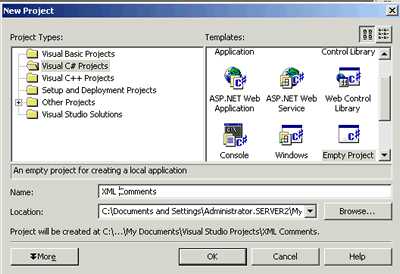
figure 2. Fenêtre New Project
Page:
1 | 2 | 3
| 4
Initialement publié sur MSDN France le 18 janvier 2002
|